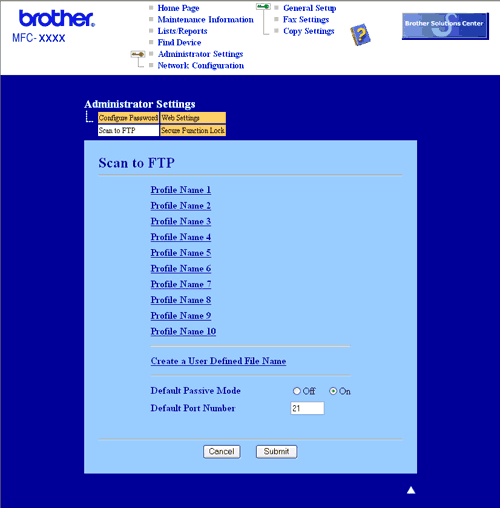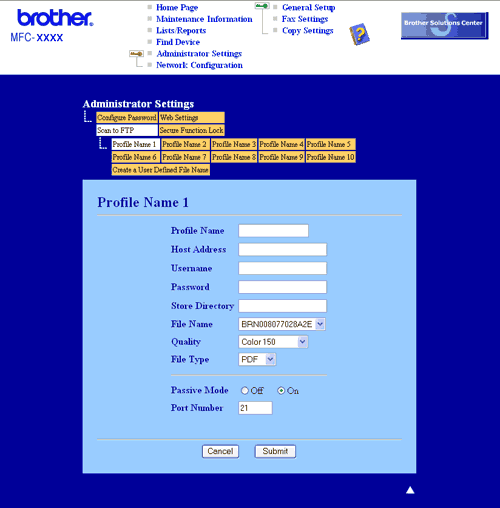Keď zvolíte Scan to FTP, môžete skenovať čiernobiely alebo farebný dokument priamo na FTP server na vašej miestnej sieti alebo na internete.
Údaje potrebné pre používanie funkcie Scan to FTP (Skenovanie na FTP) je možné zadať ručne na ovládacom paneli alebo pomocou programu Web Based Management, kde predkonfigurujete a uložíte údaje do profilu FTP.
Pre informácie o ručnom zadávaní údajov pre funkciu
Scan to FTP (Skenovanie na FTP) pozri
Ručný spôsob skenovania na FTP. Ak chcete použiť program Web Based Management, zadajte do webového prehľadávača
http://xxx.xxx.xxx.xxx (kde xxx.xxx.xxx.xxx je adresa IP vášho zariadenia), potom môžete konfigurovať alebo meniť nastavenia v časti
Administrator Settings. Konfigurovať môžete až desať profilov FTP serverov.
| 1 | Zadajte názov, ktorý chcete použiť pre profil FTP servera. Tento názov sa zobrazí na LCD displeji zariadenia a môže mať až 15 znakov. |
| 2 | Adresa hostiteľa je názov domény FTP servera. Zadajte adresu hostiteľa (napr. ftp.example.com) (max. 60 znakov) alebo adresu IP (napr. 192.23.56.189). |
| 3 | Zadajte užívateľské meno, ktoré bolo zaregistrované na FTP serveri pre toto zariadenie (max. 32 znakov). |
| 4 | Zadajte heslo pre prístup na FTP server (max. 32 znakov). |
| 5 | Zadajte cieľový priečinok, kam budú dokumenty na FTP serveri ukladané (napr. /brother/abc/) (max. 60 znakov). |
| 6 | Zvoľte názov súboru, ktorý chcete pre naskenovaný dokument použiť. Zvoliť si môžete zo siedmich prednastavených a dvoch vlastných názvov súborov. Názov súboru, ktorý bude použitý pre dokument bude zvolený názov + 6 číslic počítadla skenovania dosky/APD + prípona súboru (Napr. Estimate098765.pdf). Názov súboru môžete taktiež zadať ručne, max. 15 znakov. |
| 7 | Z rozbaľovacieho zoznamu zvoľte kvalitu skenovania. Môžete zvoliť Color 150 (Farebne 150), Color 300 (Farebne 300), Color 600 (Farebne 600), Gray 300 (Šedá 300), Gray 200 (Šedá 200), Gray 100 (Šedá 100), B&W 200 (ČB 200) alebo B&W 200x100 (ČB 200x100). |
| 8 | Z rozbaľovacieho zoznamu zvoľte typ súboru pre dokument. Môžete si zvoliť PDF alebo JPEG pre farebné dokumenty alebo dokumenty v odtieňoch šedej a PDF alebo TIFF pre čiernobiely dokument. |
| 9 | Môžete ZAPNÚŤ alebo VYPNÚŤ pasívny režim na vašom FTP serveri a konfigurácii sieťovej brány firewall. Východiskové nastavenie je ZAPNUTÉ. Môžete taktiež zmeniť číslo portu používané pre prístup na FTP server. Východisková hodnota tohto nastavenia je 21. Vo väčšine prípadov môžu tieto dve nastavenia zostať na východiskových hodnotách. |
Create a User Defined File Name (Vytváranie vlastného názvu súboru)
Okrem siedmich prednastavených názvov súborov môžete uložiť dva vlastné názvy súborov, ktoré je možné použiť na vytváranie profilu FTP servera.
| 1 | Z obrazovky Skenovanie na FTP vo Web Based Management zvoľte Create a User Defined File Name (Vytváranie vlastného názvu súboru). |
| 2 | Do jedného z dvoch polí pre vlastný názov zadajte názov súboru a kliknite na Submit (Odoslať). Zadať je možné do každého poľa pre vlastný názov max. 15 znakov. |
Skenovanie na FTP pomocou profilov servera FTP
| 1 | Položte dokument do automatického podávača dokumentov (APD) potlačou smerom hore, alebo na sklo skenera potlačou smerom dole. |
| 2 |
Stlačte tlačidlo  ( Scan (Sken)). |
| 3 | Stlačením tlačidla  alebo  zvoľte Sken. do FTP. Stlačte tlačidlo OK. |
| 4 | Stlačením tlačidla  alebo  zvoľte jeden z uvedených profilov servera FTP. Stlačte tlačidlo OK. | • | Ak je profil skenovania na FTP kompletný, prejdite automaticky ku kroku 10. | | • | Ak profil skenovania na FTP kompletný nie je, napr. ak chýba prihlasovacie meno a heslo alebo ak nie je zvolená kvalita alebo typ súboru, budete v nasledujúcich krokoch vyzvaní na zadanie chýbajúcich údajov. |
|
| 5 | Zvoľte jednu z možností nižšie: | • | Stlačte  alebo  , ak chcete zvoliť Farba 150 dpi, Farba 300 dpi, Farba 600 dpi, Seda 100 dpi, Seda 200 dpi alebo Seda 300 dpi. Stlačte tlačidlo OK a prejdite ku kroku 6. | | • | Stlačením tlačidla  alebo  zvoľte CB 200 dpi alebo CB 200x100 dpi. Stlačte tlačidlo OK a prejdite ku kroku 7. |
|
| 6 | Stlačením tlačidla  alebo  zvoľte PDF alebo JPEG. Stlačte OK a prejdite ku kroku 8. |
| 7 | Stlačením tlačidla  alebo  zvoľte PDF alebo TIFF. Stlačte tlačidlo OK. |
| 8 | Zadajte užívateľské meno pomocou číselnej klávesnice. Stlačte tlačidlo OK. |
| 9 | Zadajte heslo pomocou číselnej klávesnice. Stlačte tlačidlo OK. |
| 10 | Urobte jeden z nasledujúcich krokov: | • |
Ak chcete spustiť skenovanie, stlačte tlačidlo Start (Štart) a prejdite ku kroku 13. | | • | Ak chcete zmeniť názov súboru, prejdite ku kroku 11. |
|
| 11 |
Stlačením tlačidla  alebo  zvoľte názov súboru, ktorý chcete použiť, a stlačte tlačidlo OK. Stlačte tlačidlo Start (Štart) a prejdite ku kroku 13.  Poznámka | | Ak chcete zmeniť názov súboru ručne, prejdite ku kroku 12. |
|
| 12 | Stlačením tlačidla  alebo  zvoľte <Manual. vyber>. Stlačte tlačidlo OK. Zadajte názov súboru, ktorý chcete použiť (max. 15 znakov) a stlačte tlačidlo OK.
Stlačte Start (Štart). |
| 13 | Na LCD displeji sa zobrazí Pripaja sa. Ihneď ako pripojenie k serveru FTP úspešne prebehne, zariadenie začne skenovať. |